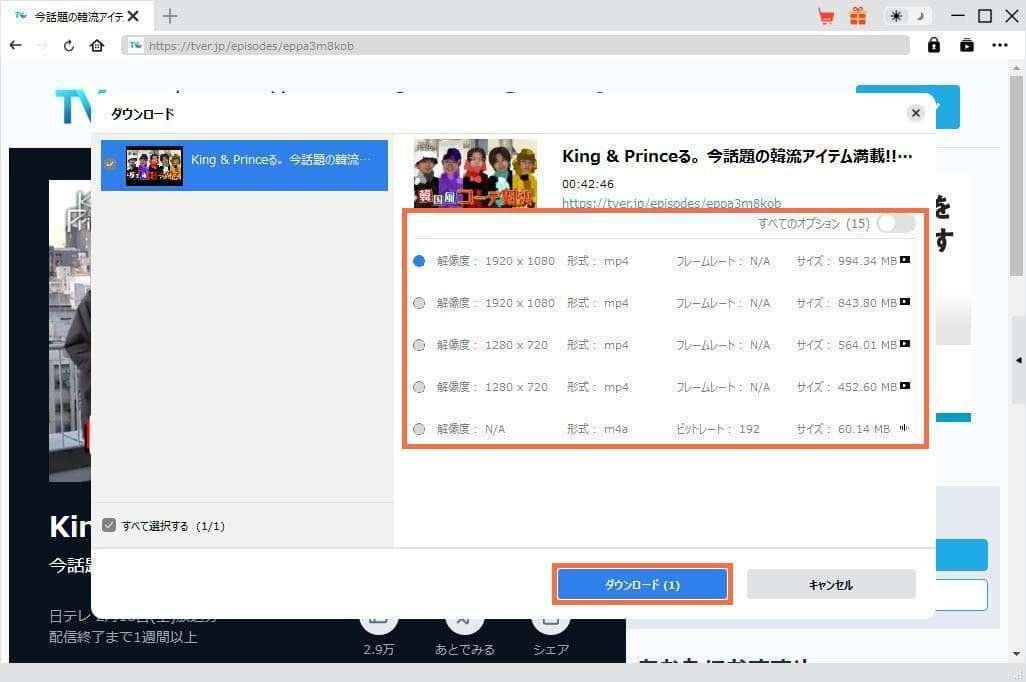TVerでスクショをする方法は?スクショをするとバレるのか?
「TVerってスクショできないよね」と意外と勘違いしてる人多いです。実はちょっとした裏ワザで簡単にTVerをスクショできますよ。
次に、iPhone・AndroidスマホでTVerをスクショする方法を紹介します。また、TVerでスクショをするとバレる可能性も説明します。
iPhoneでは標準機能でTVerを普通にスクショ可能!
知らない方が多いようですが、実はiPhoneに標準で搭載されている「スクリーンショット」機能を使えば、簡単にTVerアプリでスクショを撮ることができます。
iPhoneでTVerをスクショする方法:
・TVerアプリを起動して、動画を再生します。
・電源ボタンと音量上げるボタンを同時に押すと、表示画面のスクリーンショットを撮ることができます。

AndroidでTVerをスクショするには裏ワザが必要!
残念ながら、AndroidはiPhoneとは違い、スマホに標準搭載されている「スクリーンショット」機能でTVerアプリをスクショすることはできません。スクショしたら真っ黒の画像になってしまいます。
しかし、ある裏技を使えばAndroidでTVerがスクショできない件がサクッと解決可能!
AndroidスマホでTVerをスクショする方法:
・Firefoxブラウザ アプリをインストールして、起動します。
・TVerの公式サイトをアドレスバーに入力してアクセスします。
※続行する前に、すでにインストールされたTVerアプリを削除する必要があります。
・アドレスバーの右にある「メニューボタン」をタップします。
・「デスクトップサイト」をオンにします。
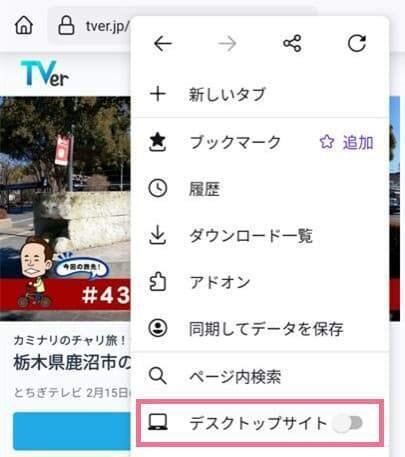
・これでTVer動画を再生できます。
・電量ボタンと音量下げボタンを同時に押すと、表示画面のスクリーンショットを撮ることができます。
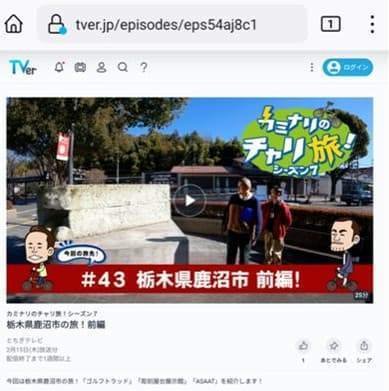
iPhoneでもAndroidでもTVerの画面録画ができない!
TVerの見逃し配信は視聴期限が1週間しかないので、TVerの映像を画面録画して永久保存したい方も多いのではないでしょう。
残念ながら、TVerでのスクショは可能ですが、画面録画は無理です。それは、動画配信サービス側が著作権保護の関係でスマホでの画面録画を制限しているためです。
実際にiPhone・AndroidスマホでTVerを画面録画してみると、画面が真っ黒になっく録画できない状態です。TVer動画を保存するには、外部保存ツールを利用することをお勧めします。

TVerが画面録画できない時の代替動画保存方法
前述の通り、iPhone・AndroidスマホでTVerを画面録画するのは基本的に不可能です。その代わりに、PCで専用動画保存ソフトを使えば、TVer動画を高画質のまま保存できます。
CleverGet TVer動画ダウンロードは、TVerのドラマ、アニメ、バラエティ、ドキュメンタリー、スポーツなど全ての番組を高画質でダウンロードできます。TVer動画のURLを内蔵ブラウザにコピー&ペーストするだけで、簡単にMP4ファイルとして保存でき、パソコン・スマホ・タブレットなど多様なデバイスで自由にオフライン再生できます。また、 複数回の一括ダウンロード、字幕や音声言語の設定、CM広告の削除などの便利機能も搭載されています。

CleverGetでTVer動画を保存する方法:
・CleverGetを起動して、アドレスバーにTVer動画のURLを入力してアクセスします。

・TVer動画を再生すると、ソフトが自動的に動画解析を行います。
・解析が完了すると、解像度や形式などの条件によって、複数のダウンロードオプションが表示されます。
・お気に入りの動画を選択して、ダウンロードボタンをクリックすると、TVer動画の保存が開始します。